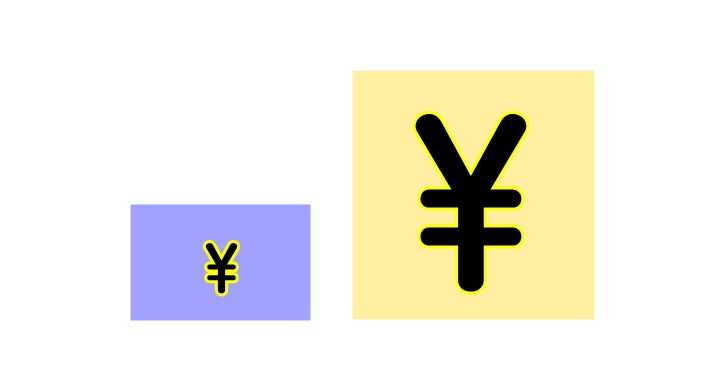アマゾン・楽天などの広告を「かんたんリンク」で一つに表示 ~もしもアフィリエイト~
Amazon・楽天市場・Yahoo!ショッピングでは、アフィリエイトとして広告を発行できるようになってます。
ただそれぞれの広告をひとまとめにするには、自分で広告枠などを自作する必要があります。
「カエレバ」といったサイトを利用することもできますが、サイト閉鎖というリスクが気になる人も。
しかし、もしもアフィリエイトでは広告を一括でまとめてくれる機能があります。
今回はその機能「かんたんリンク」の使い方を紹介します。
かんたんリンクとは
かんたんリンクはもしもアフィリエイトで利用できる「Amazon」「楽天市場」「Yahoo!ショッピング」で発行してもらう広告をひとまとめにできるツールです。
これがかんたんリンクで発行してもらった広告になります。
カエレバで発行してもらった広告のように、Amazon・楽天市場・Yahoo!ショッピングの広告がひとまとめにされています。
いちいち各アフィリエイトで広告を発行してもらわなくても、商品名を検索すれば一括でまとめて発行してくれるのもポイントです。
この辺はカエレバでも一緒ですが、もしもアフィリエイト利用者ならこちらのほうが早く、信頼性も高いです。
パソコンではレスポンシブ(画面サイズに自動で合わせる)対応・スマホでも専用表示がされるので、デザイン性も優れています。
カエレバ同様に自分でCSSを弄って広告枠を自作する必要もないので、利便性も高いツールでしょう。
やり方
ではかんたんリンクの作成方法の紹介です。
①まずは各アフィリエイトと提携
最初にもしもアフィリエイトで「Amazonアソシエイト」「楽天アフィリエイト」「Yahoo!ショッピング」と提携する必要があります。
これができてないと各アフィリエイトで広告が発行されないので注意。
この3社ともしもアフィリエイト内で提携出来たらツールが満足に使えるようになります。
どうせなら3社と提携して、万全の状態の広告枠にしてみましょう。
②「かんたんリンク」をクリック
画面上か、画面上にあるバーの「サイトの運営」にある「かんたんリンク」をクリックします。
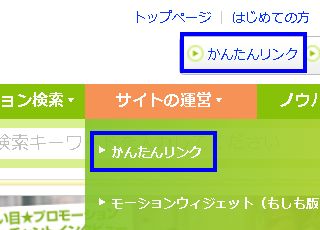
クリックするとこのように広告にしたい商品を探すための検索欄が表示されます。
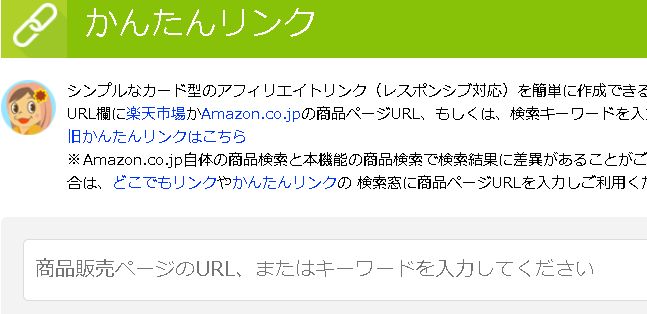
あとはここに広告にしたい商品を検索します。
③検索してソースコード入手
商品を検索するとこのように広告にできる商品がいくつかヒットします。
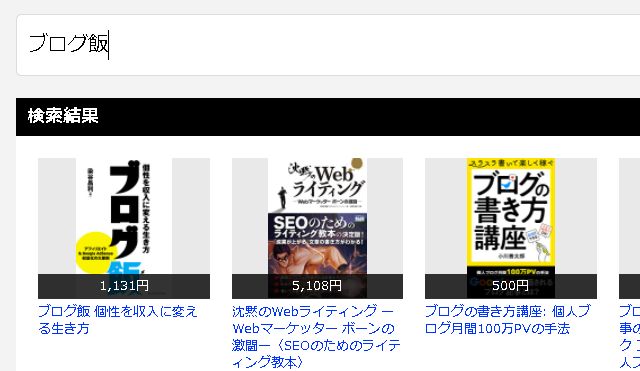
この中から広告にしたい商品を選べば先ほどの広告のプレビューとソースコードができあがります。
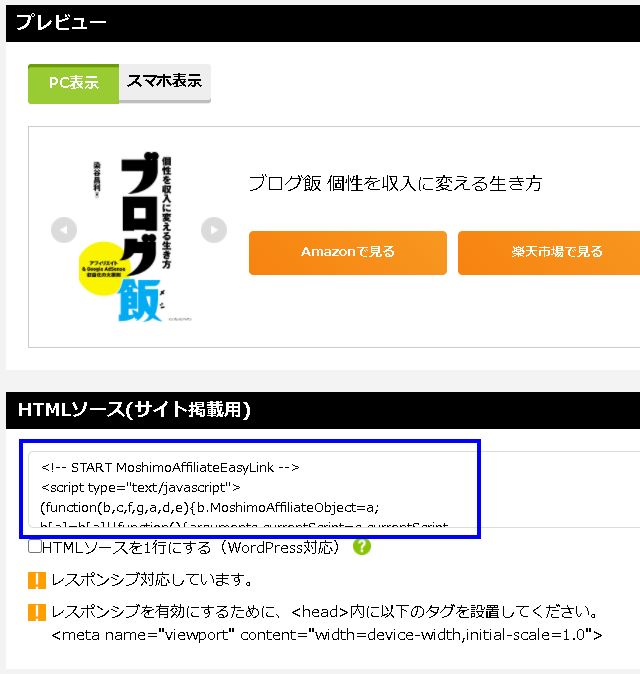
上の「PC表示」「スマホ表示」でそれぞれでどう表示されるかのプレビューの切り替えができます。
下の青線で囲った部分が広告のソースコードになります。
ただレスポンシブ対応にするにはブログテーマの<head>内に指定のコードを書き込む必要があるので注意してください。
④画像サイズなどを変更
広告に表示される画像サイズや表示するボタンを変更することもできます。
下にある「設定」の部分をクリックすれば設定画面が開きます。
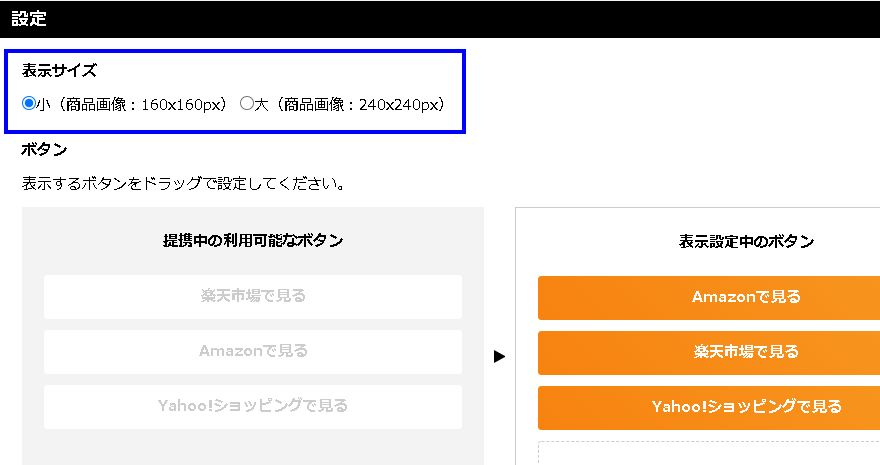
青い枠線で囲った部分で画像サイズの変更を。
下の選択欄では右にあるボタンを左にある空欄に移せば、実際の広告から選んだボタンを非表示にできます。
同一サイトで発行できるのが良い
自分でhtmlやCSSを弄れない人だと自作広告枠を作れないので、利便性はかなり高いと思います。
カエレバなどの別サイトでもまとめられた広告は発行してもらえますが、自分のサイトやIDを登録しないといけないので、少々面倒だったり不安な人もいると思います。
ついでにそのサイトが閉鎖されれば使えなくなるわけですし。
しかし、もしもアフィリエイト内で提携した場合限定ですが、同一ASP内で全て共有化できるのでそういった不安もありません。
商品検索だけで発行できるのもポイント。
かんたんリンクはもしもアフィリエイト内で完結しているため、サービス終了にでもならない限り使い続けられます。(ツールの変更や停止は除いて…)
強いて欠点を挙げるならデザインが一つしかないことですが、まとめて広告枠できなくて悩んでいる人におすすめです。
もしもアフィリエイトを利用している人や、ひとまとめの広告枠を作れなくて難儀している人は使ってみましょう。